第一步
文件->新建->项目
File->new->project

第二步
Java Enterprise->项目模板(选择Web应用程序)->

这里已经有依赖的servlet,然后点击完成

现在的文件结构

第三步
在WEB_INF 目录下创建两个文件夹
classes和lib
classes用来存放编译后输出的class文件,lib用于存放第三方jar包
WEB-INF右键->新建->目录->输入名字classes->回车,lib是一样的方法

第四步
文件->项目结构
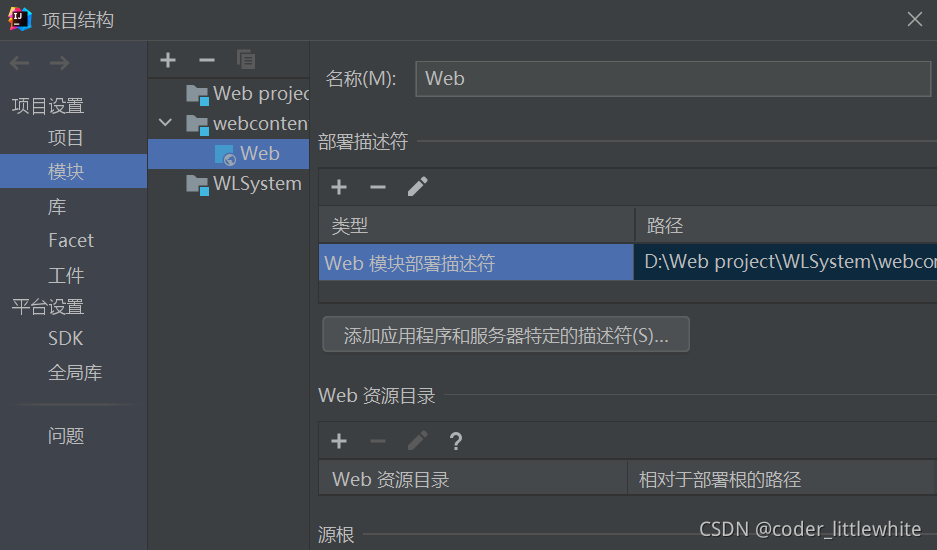
选择模块->点击项目名称->点击路径->使用模块编译输出路径
然后选择输出目录

把输出目录和测试输出目录都设置为刚刚新建的classes

点击当前页面的依赖

点击加号->

点击第一个JAR或目录
选择路径到刚刚创建的lib目录
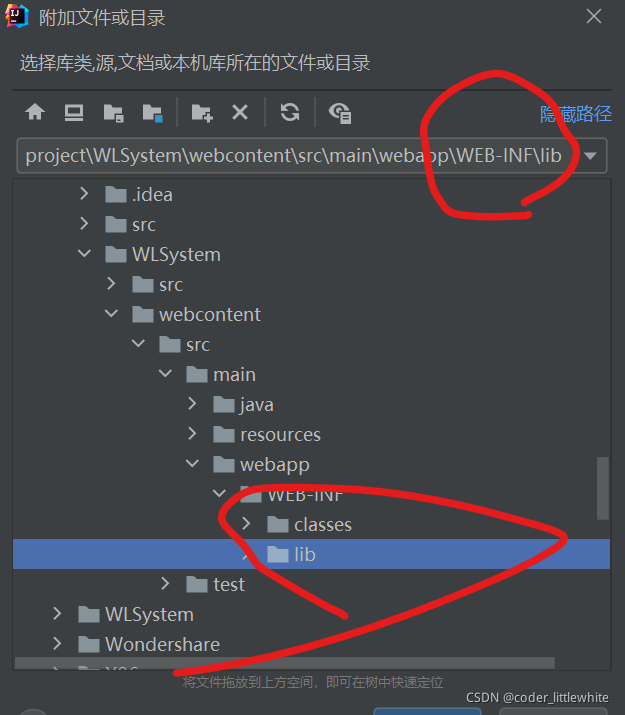
选择好后点击确定,弹出这个,选择圈出的那个,然后点击确定

点击应用点击确定

第七步配置tomcat
点击运行->编辑配置
(Run -> Edit Configurations…)
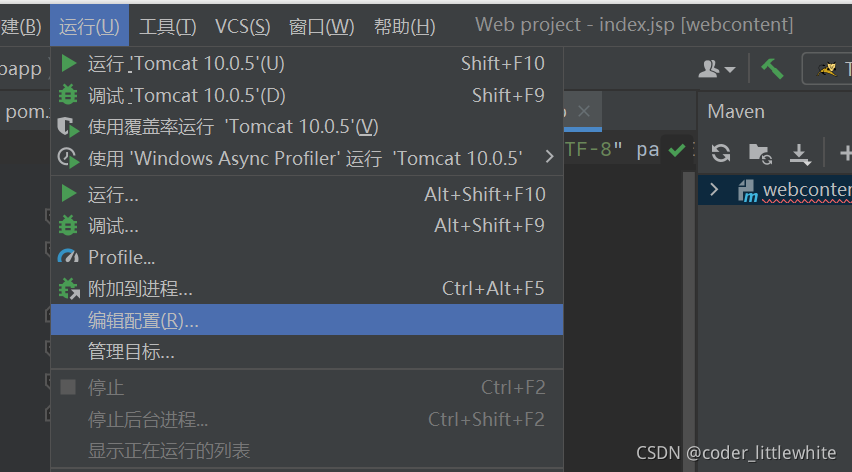
点击加号,选择tomcat服务器中的本地

点击应用程序服务器后面的配置,选择本机tomcat所处的位置,点击确定

在启动后取消勾选

然后点击应用点击服务器
第八步
部署项目
选择编辑配置


点击应用点击确定
运行程序,结果我的显示404

查了一下,按照这个博主的方法
IDEA 配置tomcat后,访问项目报404原因排查
点击运行,编辑配置,可以看到URL 8080/后面还有一长串
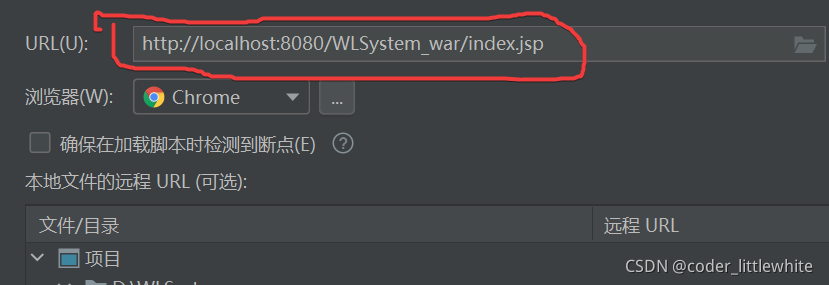
点击部署,拉到底端,可以看到应用程序上下文中的内容,将其改为"/"



点击应用点击确定后再去运行程序,就成功了
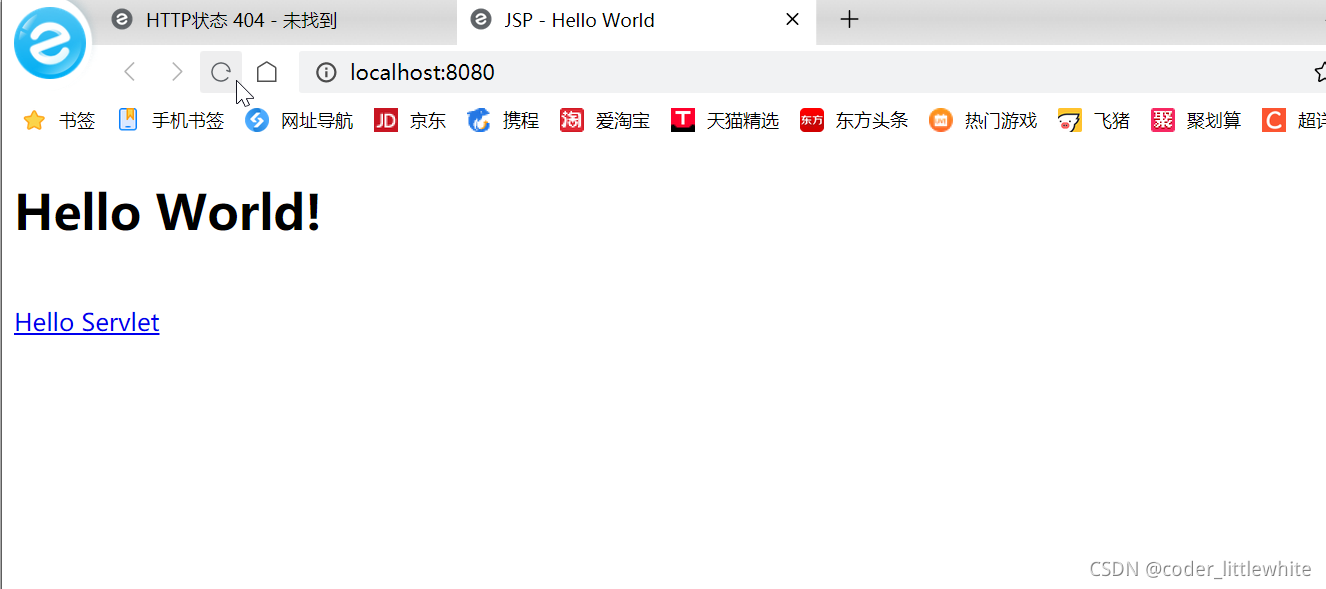
我的配置过程是参考
Intellij Idea 2017创建web项目及tomcat部署实战
再结合了一点点我在这个过程中遇到的问题,上面链接中的IDEA是英文版的,有需要的可以去看




 本文详细介绍了如何在IntelliJ IDEA中创建Java Web项目,包括新建项目、设置编译输出路径、添加依赖库,以及配置Tomcat服务器进行本地部署。在配置过程中特别提到了404错误的解决方法,即修改应用程序上下文路径为'/'。
本文详细介绍了如何在IntelliJ IDEA中创建Java Web项目,包括新建项目、设置编译输出路径、添加依赖库,以及配置Tomcat服务器进行本地部署。在配置过程中特别提到了404错误的解决方法,即修改应用程序上下文路径为'/'。
















 493
493

 被折叠的 条评论
为什么被折叠?
被折叠的 条评论
为什么被折叠?








